返回目录:ppt怎么做
很多人做PPT时,都是直接插入图片,而且插完就不管了,但是这样插图,出现的效果是很单调的,甚至给人一种呆板、无趣的感觉。
那么做PPT该怎么处理图片呢?今天小编就教大家几招,让大家毫不费力就能处理出高端又有逼格的图片出来。

制作三维折图
在处理PPT中的图片时,你可以将图片处理成三维折图,这样会更生动、更有趣。
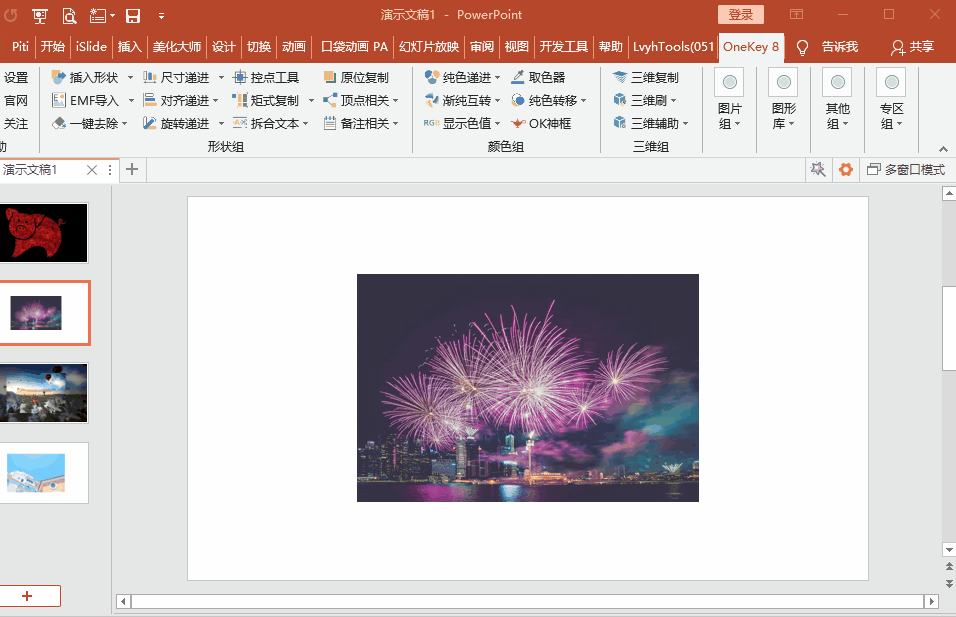
只要直接点击【OneKey】,然后点击选择要进行处理的图片,再点击【图片组】,点击【一键特效】,选择【一键特效】中的【三维折图】就行。
巧用图片样式
PPT其实自带了一个图片处理的功能,这个功能就是【图片样式】了,【图片样式】拥有很多的图片样式,你可以巧用利用这些样式来处理图片。
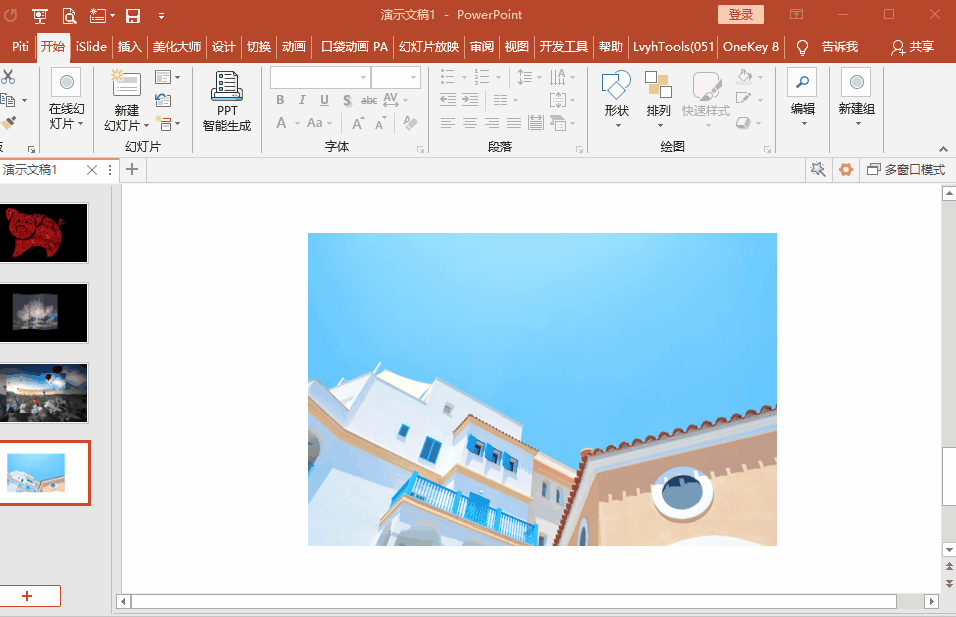
只要先选中你要进行处理的图片,之后再点击菜单栏中的【格式】,找到【图片样式】,然后点击选择你喜欢的图片样式即可。
创意剪裁图片
总感觉自己的图片不够创意,看起来很单调?那么你可以利用【口袋动画】中的【创意剪裁】功能来处理图片,这样处理图片,简单又有逼格。
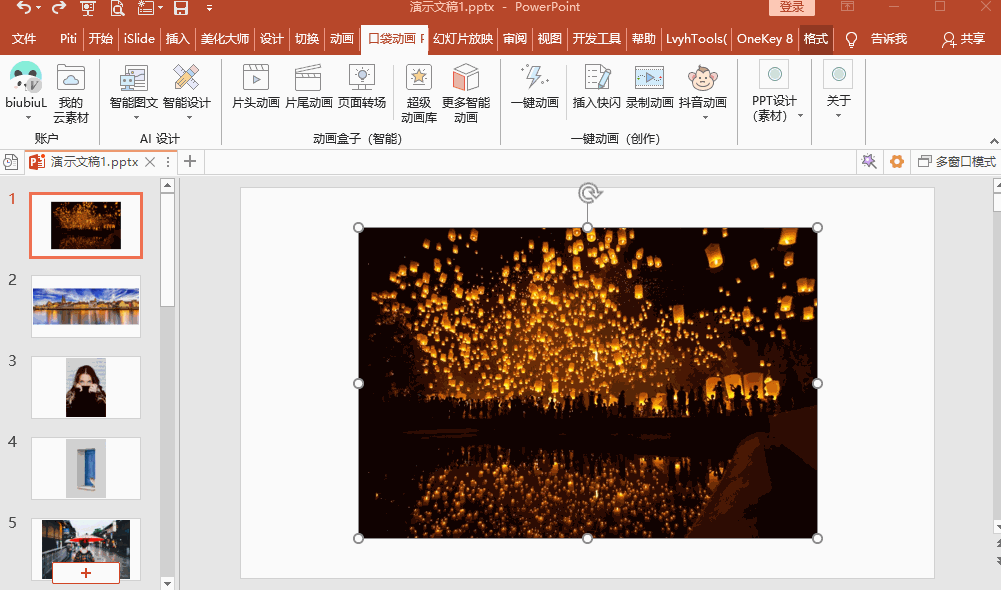
只要选中要处理的图片,再点击菜单栏中的【口袋动画】,点击【PPT设计】,找到【创意剪裁】,并单击它,之后就可以选择你喜欢的样式进行添加处理了。
制作九宫格图片
在处理图片的时候,你还可以利用九宫格来处理。将图片制作成九宫格图片,不仅显得很高端,还很有逼格。
九宫格图片的制作其实并不难,只要先在PPT中插入一个3 x 3的表格,之后再插入一种图片,图片插好之后,右键点击剪切,之后再右键点击【设置形状格式】,全选整个表格,勾选【图片或纹理填充】,点击【剪贴板】,勾选【将图片平铺为纹理】即可。
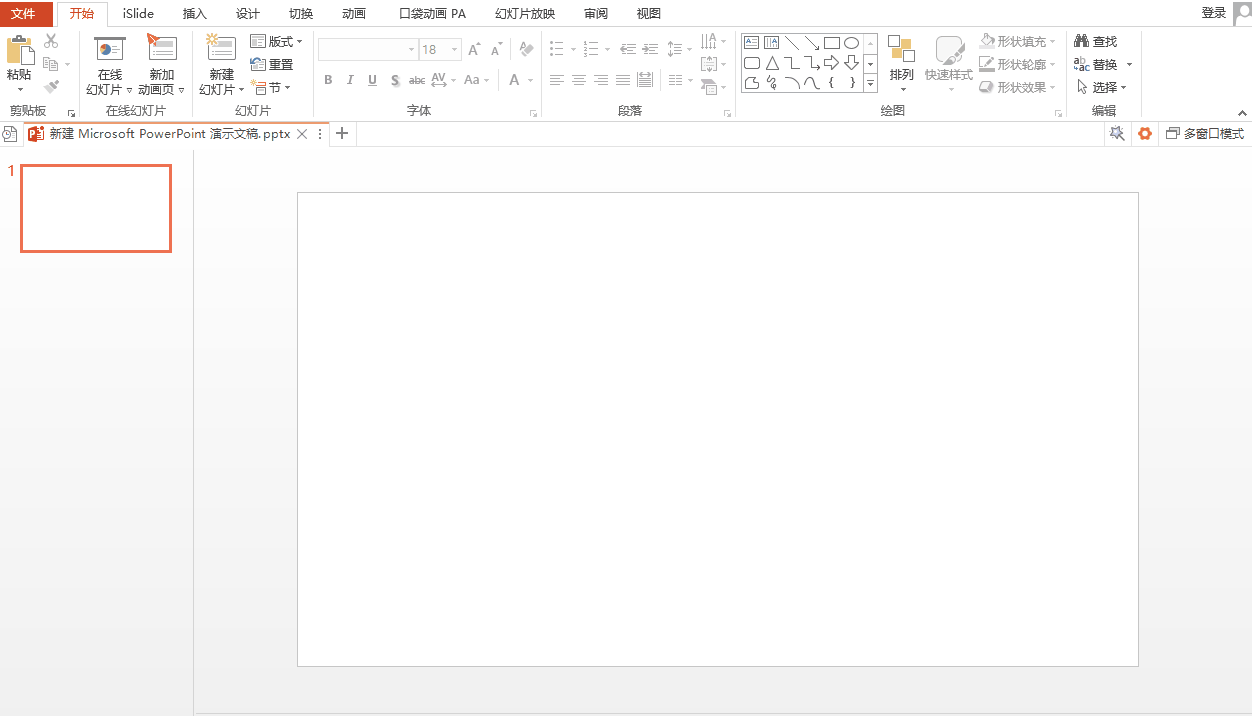
图片画中画
图片画中画更有创意、也更有逼格,能给人一种极好的视觉体验。所以在处理PPT图片时,不妨将一些图片处理成画中画图片。
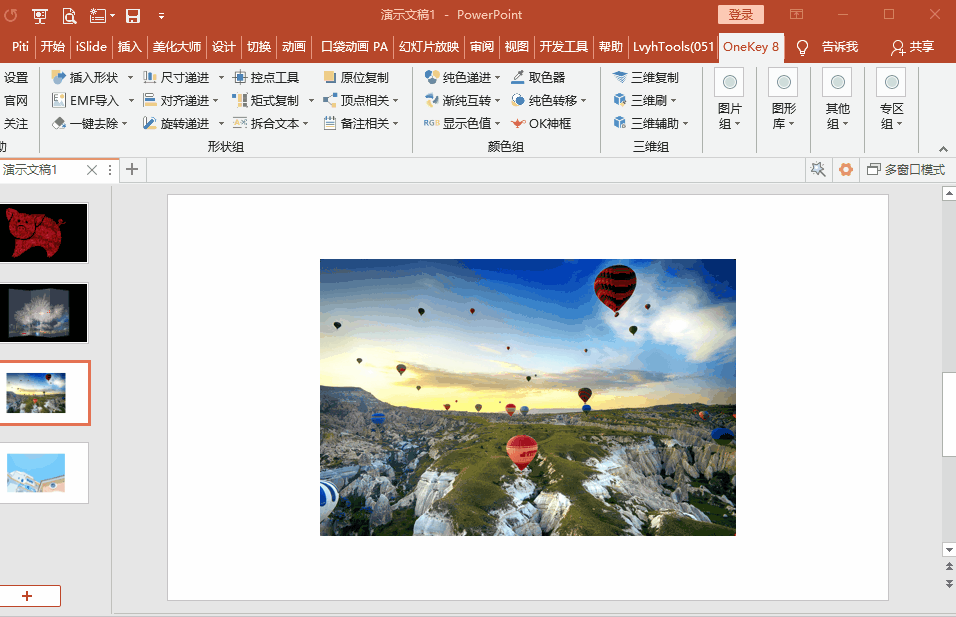
只要选中要进行图片的图片,点击菜单栏中的【OneKey】,点击【图片组】,点击其中的【一键特效】,之后选择【图片画中画】,最后直接点击【生成】,点击【关闭】就行了。
如果你想要更省力的制作PPT的话,那么你可以直接套用一些好看又精致的PPT模板,PPT模板中的图片样式很多时候都是弄好的,你直接将里面的图片替换掉就行。至于好看、精致的PPT模板可以去哪找?你可以去【办公资源找】,里面拥有超级多的PPT模板。

好了,上面这几个图片处理的小技巧你都学会了吗?以后做PPT,千万不要傻傻插图了,你要这样处理图片,高端又有逼格!
